U盘坏了怎么恢复里面的数据?
在日常生活中,我们或多或少都曾经遇到过U盘坏了的问题。小小的U盘保存着我们很多重要的文件,出现什么故障的话,那真的会让人坐立难安。不过你可以放心,U盘损坏,数据是可以恢复的。因为数据一般都存储在闪存芯片上,而U盘损坏一般是内部的电子元器件受损,所以数据并未丢失。这样就好办多了,往下一起学习吧。
一、U盘数据恢复所需工具:
专业好用的数据恢复工具(点击红字下载)
二、U盘坏了数据恢复注意事项
1. 在进行数据恢复尝前,确保不会向U盘写入任何的新文件。这个操作的意义是非常重大的,可以防止U盘数据被覆盖,从而提高数据恢复成功率。
2. 停止使用U盘:一旦发现U盘无法读取数据,立即停止在其中写入新的数据。继续写入可能会覆盖原有数据,降低恢复成功的可能性。
3. 谨慎格式化:格式化是一种擦除数据的强烈手段,所以U盘坏了后,千万不要进行格式化了。不然,加剧数据的丢失程度,那就越来越难找回了。

三、数据恢复软件恢复
韩博士u盘恢复的详细步骤:
1. 下载并打开韩博士数据恢复,选择“场景模式”下的“u盘/内存卡恢复”。
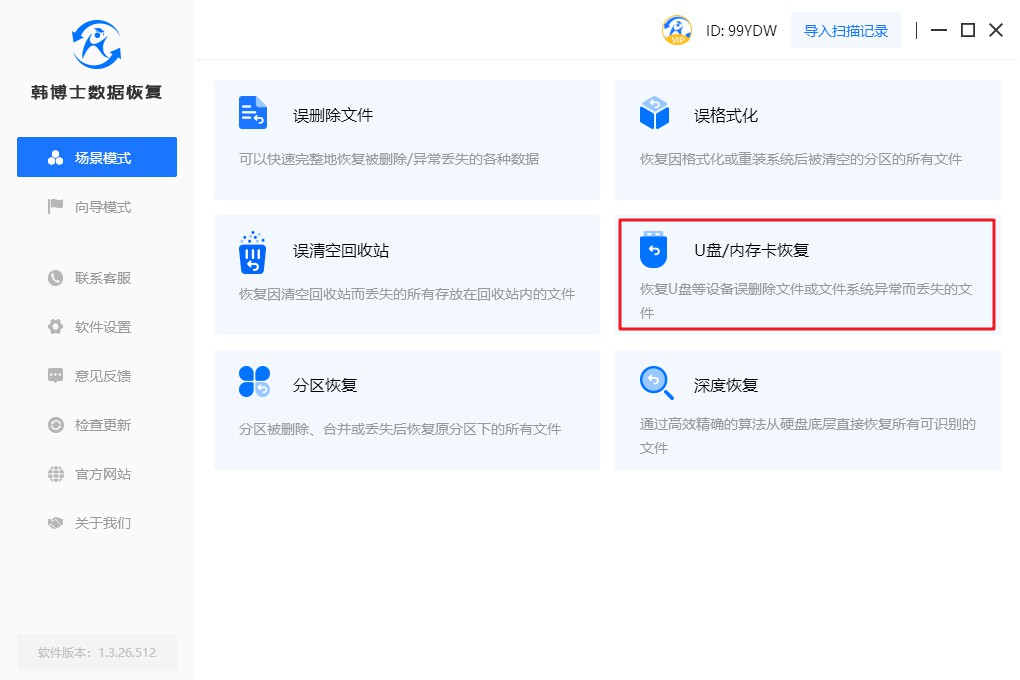
2. 点击选择可移动磁盘,接着点击“开始扫描”按钮。

3. 系统进行文件的识别和扫描,不需要其他操作,耐心等待完成即可。
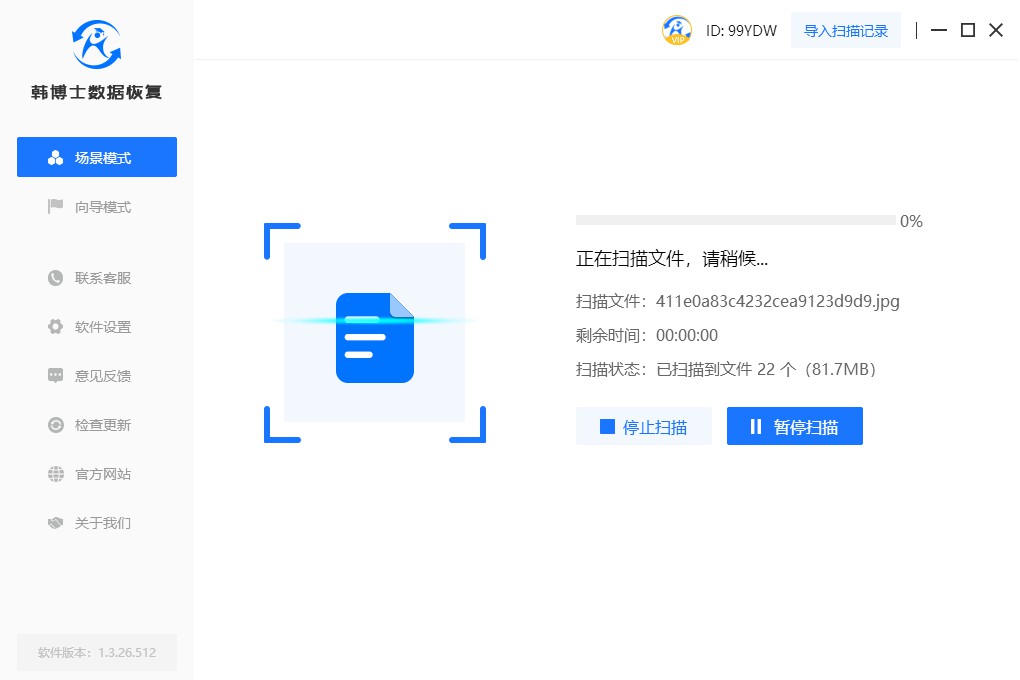
4. 扫描完成后,可点击“预览模式”预览一下文件是否正确,接着选择要恢复的文件,选好后再点击“立即恢复”按钮。
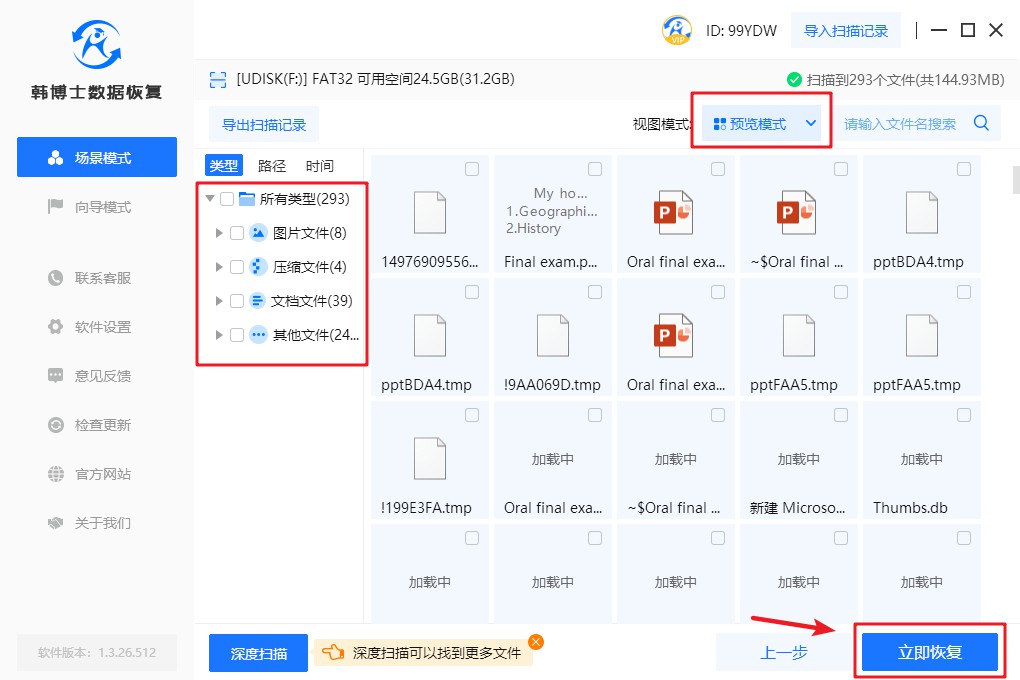
5. 弹出恢复文件要保存的窗口位置,可点击“浏览”按钮查看具体位置。要注意,恢复的数据必须另存到其他盘中,为了避免前后数据被二次覆盖破坏,以及会自动生成韩博士文件夹。
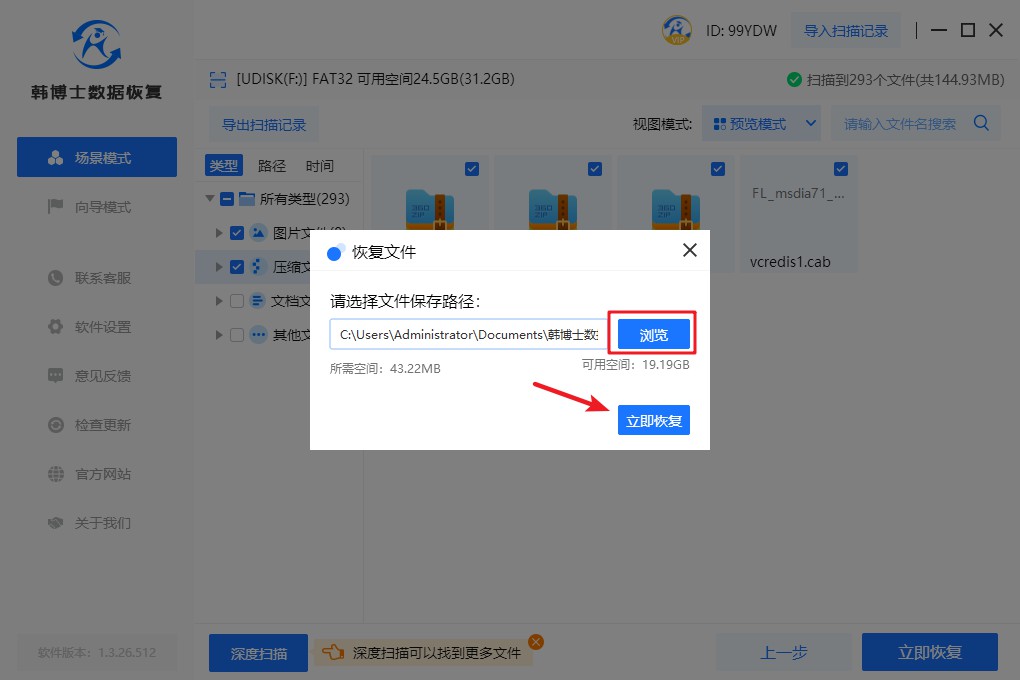
6. u盘数据恢复完成,点击“查看”找到恢复成功后的数据。
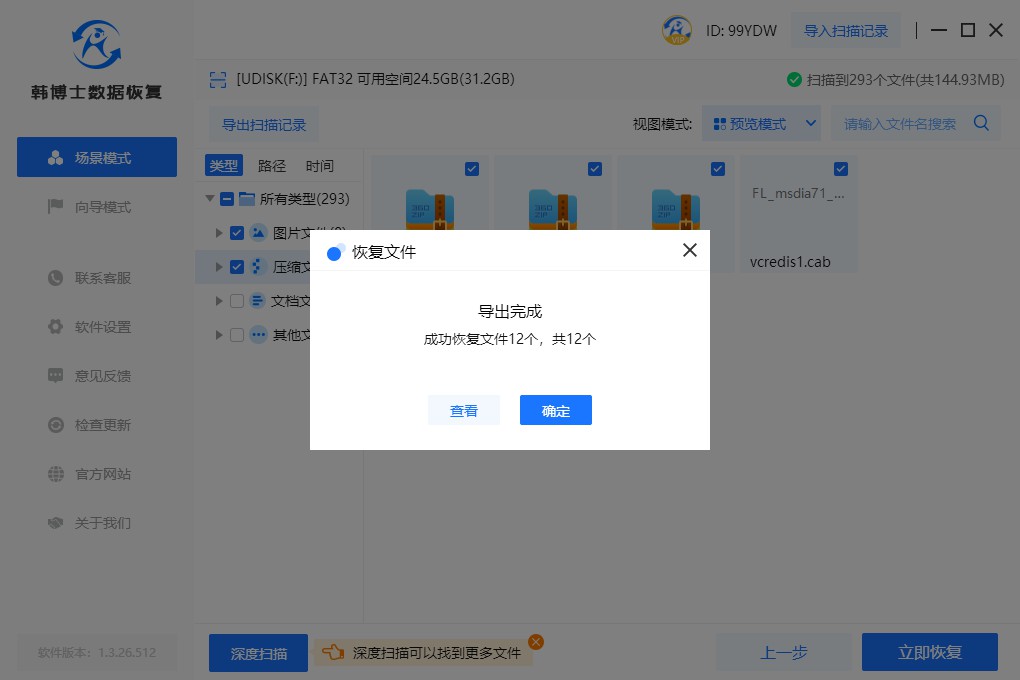
四、U盘数据恢复的相关内容
1. 移动u盘打不开怎么办?
首先,让我们来检查一下电脑是否能够识别U盘,将U盘插入电脑,然后等待几秒钟。如果电脑能够自动识别U盘的话,那么问题可能出在文件系统上。
接下来,大家可以尝试修复文件系统错误。右击U盘,选择“属性”,然后进入“工具”。在这里,点击“检查”,然后就可以进行“扫描和修复文件系统错误”了。这个过程可能需要一些时间,一旦完成,U盘应该可以正常打开了。
如果上述方法无效,建议大家用数据恢复软件来恢复丢失的文件。
如果你尝试了以上所有方法仍然无法解决问题,那么可能是U盘本身出现了硬件故障。这样的话,建议大家更换一个新的U盘,或者直接找专业人士维修哦。
2. U盘里的psd文件都打不开了怎么办?
a. 检查一下U盘和文件是否有损坏。
拔下U盘,换个USB接口,再试试其他电脑上能不能正常打开文件。如果问题还存在,有可能是文件本身已经损坏。可以尝试用数据恢复软件,或者重新下载文件。当然,如果文件不是很重要,也可以考虑直接删除。
b. 检查是否安装了Photoshop软件
有时候我们可能会忘记安装这个必要的软件,如果没有安装,就得赶紧去Adobe官网下载安装一下。安装好了还是打不开文件,那就需要看一看文件的格式了。
c. 检查文件格式是否正确
Photoshop支持多种文件格式,但有时候文件可能是新版本的,而我们使用的Photoshop版本可能不够新,或者文件已经损坏,导致无法正常打开。这样的话,转换一下格式试试。

U盘坏了怎么恢复里面的数据?总之,当U盘不慎坏了的时候,不用过于担忧数据问题,因为恢复数据的方法还是有的,韩博士数据恢复就可以帮到你。U盘被频繁使用,也让其变得相对脆弱。因此,在我们使用U盘的平日里,务必要格外留心,妥善保护好U盘。
